
Si vous voulez enregistrer les vidéos Android après avoir mis à jour votre système, vous saurez qu’Android 10 offre une fonctionnalité pour enregistrer l’écran Android et l’audio dans une seule vidéo. D’ailleurs, cette pratique est de plus en plus utilisée pour montrer et partager des tutoriels sur des applications et des jeux. Dans le cas où vous choisissez de passer par des applications tierces pour effectuer l’enregistrement, deux outils pour enregistrer l’écran Android sont présentés ci-dessous.
Deux méthodes pour enregistrer l’écran Android
Méthode pour enregistrer l’écran facilement – ApowerREC
ApowerREC est une solution parfaite et gratuite pour un utilisateur souhaitant filmer son écran Android tout en s’épargnant les manipulations et les réglages compliqués de son smartphone. Avec ce logiciel vous pouvez filmer toute l’activité à l’écran (les jeux, fonctions du téléphone, vidéos promotionnelles, chat vidéo, tutoriels, etc.) et l’enregistrer dans une vidéo en qualité HD. Il prend également en charge l’enregistrement audio. Ses autres fonctions comprennent la capacité d’enregistrer le flux de la caméra frontale, de faire des captures d’écran, de personnaliser la résolution de la vidéo, d’afficher les touches et bien d’autres. Suivez le guide d’utilisation ci-dessous :
- Téléchargez ApowerREC depuis Google Play et installez-lesur votre mobile.
- Exécutez le programme et activez l’option « enregistrer l’audio » et « enregistrement intelligent ».
- Vous pouvez personnalisez les paramètres de la vidéo selon vos besoins (résolution, débit, images par seconde, orientation, etc.).
- Préparez le contenu que vous souhaitez enregistrer à l’écran. Appuyez sur le bouton rouge « Enregistrer » puis sélectionnez le mode d’enregistrement : portrait ou paysage.
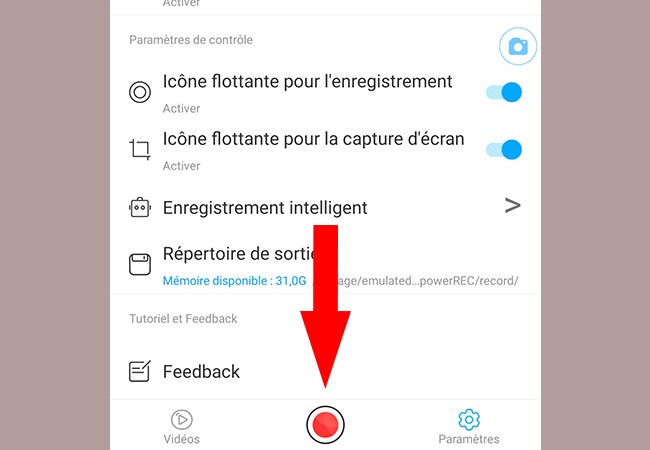
- Appuyez sur « Commencer » pour démarrer l’enregistrement.
- Si vous souhaitez suspendre ou arrêter la capture, appuyez sur le bouton rouge à droite ou ouvrez le programme ApowerREC et appuyez sur le bouton rouge pour arrêter l’enregistrement. La vidéo sera sauvegardé automatiquement dans la bibliothèque.
Méthode polyvalente pour enregistrer l’écran Android – LetsView
LetsView est un programme de mise en miroir de l’écran qui permet d’enregistrer l’écran Android depuis le PC avec l’audio. Via LetsView, vous devez diffuser l’écran Android sur PC et utiliser sa fonctionnalité enregistrement d’écran pour enregistrer l’écran Android. Vous pouvez également annoter l’écran Android pendant l’enregistrement. Voici le guide pour filmer l’écran Android depuis le PC :
- Téléchargez le programme sur Android et PC.
- Connectez les appareils sous un même réseau Internet.
- Ouvrez le programme et sélectionnez le nom de votre PC.
- Sélectionnez l’option « Mettre en miroir l’écran mobile » et appuyez sur « Commencer » pour démarrer la mise en miroir.
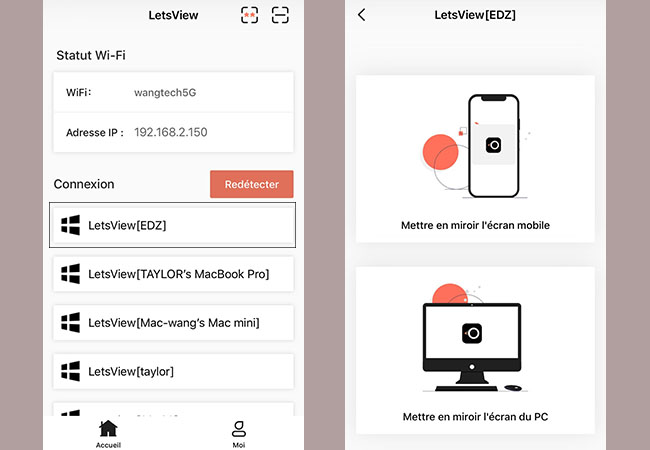
- Après avoir diffusé l’écran Android sur PC, cliquez sur le bouton en haut à droite « Enregistrer » pour démarrer l’enregistrement depuis le PC.
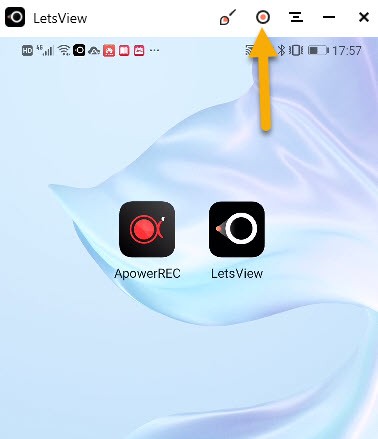
Comparaison
Les deux programmes présentés plus haut vous permettent de filmer l’écran Android. Cependant, ils n’offrent pas les mêmes fonctions ni capacités d’enregistrement. Pour LetsView, il est capable non seulement d’enregistrer toute l’activité sur l’écran de votre téléphone, mais aussi de le reproduire sur l’écran de votre ordinateur.
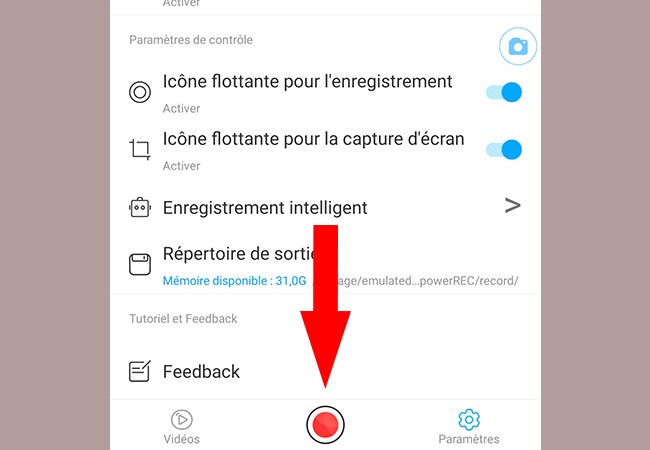
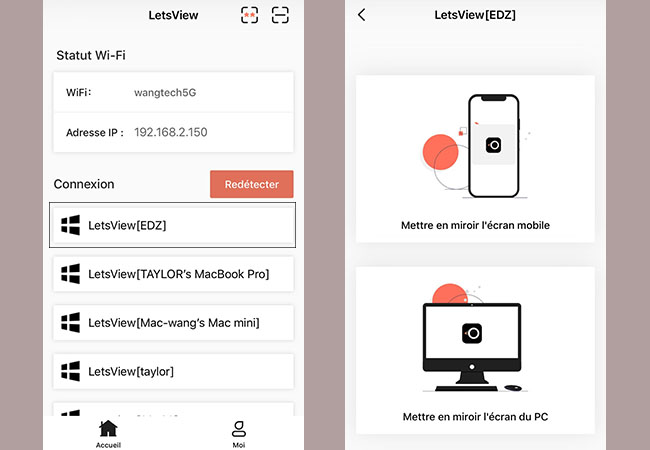
Laissez un commentaire